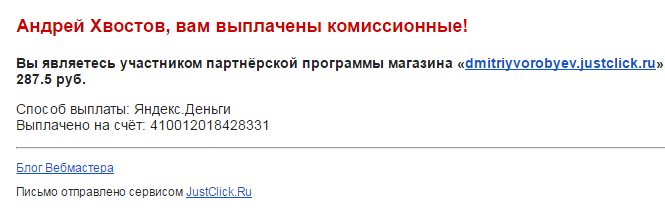- Как запустить компьютер в безопасном режиме
- Способы запуска
- Запуск безопасного режима при включении ПК
- Всего имеется три варианта безопасного режима:
- Запуск безопасного режима после входа в ОС
- Вам будет предложено на выбор два варианта:
- Как выйти из безопасного режима?
- Возможные проблемы и как их избежать?
- Полезные статьи по теме:
Как запустить компьютер в безопасном режиме Виндовс 7 и для чего это нужно

Хотите узнать как ежемесячно зарабатывать от 50 тысяч в Интернете?
Посмотрите моё видео интервью с Игорем Крестининым
=>> «Как гарантировано зарабатывать от 50 тысяч в месяц»
При запуске ПК, пользователи нередко могут сталкиваться с проблемой в виде зависания ОС Windows. Это может происходить по разным причинам, но чаще всего подвисание связано с тем, что кроме требующихся для нормальной работы ОС компонентов, дополнительно включаются различные программы и драйвера.
Всё это в итоге и приводит к данной проблеме. Однако разработчики системы предоставили возможность пользователям делать запуск компьютера в безопасном режиме.
Как запустить компьютер в безопасном режиме
Что это даёт? Безопасный режим запуска ПК, позволяет активироваться лишь тем компонентам и драйверам, без которых ОС вообще не смогла бы работать.
При этом иные программы, автоматически запускаться не будут. Соответственно возможность успешного запуска ОС увеличивается.
Кроме этого, используя его, можно провести диагностику систему на выявление и устранение различных неполадок, а также при необходимости сделать восстановление системы.
Особенно это бывает важно, в ситуациях, когда в работе Виндовс возникают сбои. Самое главное выбрать именно ту дату, когда всё работало нормально.
Способы запуска
Сталкиваясь с вопросом, как запустить компьютер в безопасном режиме Виндовс 7, следует отметить, что для этого существует два варианта:
- Сделать загрузку в данном режиме сразу, во время запуска ПК;
- Используя конфигурации ОС.
В первом варианте, имеется возможность произвести диагностику и устранение неполадок, даже если ОС плохо работает или нет возможности осуществить вход в неё.
Что касается второго варианта, то он подразумевает обязательное включение ПК и вход в систему, что не всегда возможно, в связи с этим такой способом не очень удобен.
Запуск безопасного режима при включении ПК
При включении компьютера необходимо дождаться момента, когда на экране появиться BIOS (базовая система ввода-вывода), после этого нажимаете на клавишу F8 (в некоторых устройствах нужно нажать клавишу Delite или F2) несколько раз.
Узнать, какие клавиши на вашем компьютере позволяют взаимодействовать с BIOS, можно в руководстве к вашей материнской плате.

После открытия BIOS перед вами появиться различные способы загрузки, где выбирается тот вариант, который необходим, конкретно для вашего случая.
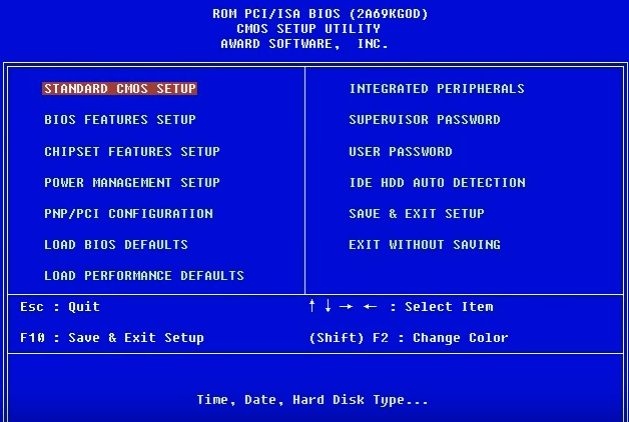
Всего имеется три варианта безопасного режима:
- Обычный, в котором происходит загрузка только необходимых для нормальной работы ОС компонентов;
- С загрузкой сетевых драйверов, что подразумевает под собой подключение и загрузку всего нужного через Интернет;
- С поддержкой командной строки, отличается тем, что в обычном внешнем виде отсутствует графический интерфейс. Вместо него появится командная строка, куда можно записывать требуемые пользователю различные команды.
Стоит отметить, что первый и второй вариант, являются наиболее часто используемыми, поскольку с последним, нужно быть очень аккуратными и знать, какую конкретно команду следует использовать.
То есть последний вариант, может быть использован пользователями, с профессиями, относящимися к сфере IT-сфере (программисты и др.).
Запуск безопасного режима после входа в ОС
Если в BIOS, по каким-то причинам не получилось зайти, чтобы решить вопрос, как запустить компьютер в безопасном режиме Виндовс 7, можно использовать конфигурации.
Вход в неё возможен только после загрузки ОС. Чтобы это сделать потребуется одновременно нажать клавишу Win, с изображением на ней флажка и R.
Таким образом, происходит вызов системного окна для осуществления быстрого поиска внутри ОС и называется оно «Выполнить». В нём вводите msconfig и кликаете на «ОК». Заходите в раздел «Загрузки» и выставляете «Безопасный режим», нажимаете на «ОК».
Вам будет предложено на выбор два варианта:
- Сделать перезагрузку системы (запускается автоматически, после нажатия);
- Выйти без перезагрузки, чтобы она произошла позднее.
Как выйти из безопасного режима?
Чтобы выйти из безопасного режима достаточно лишь совершить перезагрузку ОС. Однако, иногда, даже после этого действия, данный режим после запуска ПК продолжает действовать.
Таким образом, если при загрузке компьютера, автоматически включается безопасный режим, то выход из него происходит так же, как и вход в конфигурации.
Только теперь на вкладке «Общие», выбираете «Обычный запуск». Открываете «Загрузки» и снимаете галочку с «Безопасный режим» и перезагружаете ПК.
Возможные проблемы и как их избежать?
В случае если на экране выскочил флажок, потребуется перезагрузка системы, поскольку это означает, что вы не успели открыть BIOS. После этого нажмите несколько раз подряд клавишу F8, так как окно с BIOS появляется на несколько секунд.
В случае если у вас заблокированы все клавиши с F1 по F12, то чтобы её снять нажимаете клавишу Fn совместно с F8. Ещё раз напомню, что на вашем устройстве могут быть установлены по умолчанию другие «горячие» клавиши, информацию о них вы найдёте обратившись к руководству материнской платы.
При входе безопасный режим через BIOS, если используются мышка или клавиатура, подключенная при помощи USB-кабеля, то стоит проверить работу USB-входа.
То есть при загрузке персонального компьютера, в момент, когда появляется надпись BIOS, нажимаете на F1 или Delete. Затем находите строку «Peripherals» и смотрите, включен ли режим совместимости с USB, если нет, то выставляете «Включено», нажимаете на «Save&Exit».
С такой же проблемой можно столкнуться используя конфигурацию, уже после загрузки компьютера, тогда придётся выходить из ОС в аварийном режиме. Поэтому, вначале сделайте проверку USB-разъёма, чтобы в дальнейшем, при работе с BIOS или конфигурацией, не возникало проблем.

Безопасный режим, не может решить всех проблем, связанных с работой системы. Однако, в большинстве случаев, его использование помогает исправить многое и ускорить как процесс самой загрузки ОС, так и её работу в целом.
Теперь вам известно, как запустить компьютер в безопасном режиме Виндовс 7, и для чего это нужно. Будьте аккуратны при работе в BIOS, не следует изменять установленные там настройки.
Полезные статьи по теме:
P.S. Прикладываю скриншоты моих заработков в партнёрских программах. И напоминаю, что так зарабатывать может каждый, даже новичок! Главное — правильно это делать, а значит, научиться у тех, кто уже зарабатывает, то есть, у профессионалов Интернет бизнеса.
Вы хотите узнать какие ошибки совершают новички?
[urlspan][/urlspan]
99% новичков совершают эти ошибки и терпят фиаско в бизнесе и заработке в интернет! Посмотрите, чтобы не повторить этих ошибок — [urlspan]»3 + 1 ОШИБКИ НОВИЧКА, УБИВАЮЩИХ РЕЗУЛЬТАТ»[/urlspan].Вам срочно нужны деньги?
[urlspan][/urlspan]
Скачайте бесплатно: «[urlspan]ТОП — 5 способов заработка в Интернете[/urlspan]». 5 лучших способов заработка в интернете, которые гарантированно принесут вам результат от 1 000 рублей в сутки и более.Здесь готовое решение для вашего бизнеса!
[urlspan][/urlspan]
А для тех, кто привык брать готовые решения, есть [urlspan]«Проект готовых решений для старта заработка в Интернет»[/urlspan]. Узнайте, как начать свой бизнес в Интернете, даже самому «зеленому» новичку, без технических знаний, и даже без экспертности.